ในการใช้คุณสมบัตินี้ ตรวจสอบว่าแอพพลิเคชันต่อไปนี้ได้ติดตั้งบนคอมพิวเตอร์ของคุณแล้ว
Epson Event Manager
Epson Scan 2
ดูข้อมูลต่อไปนี้เพื่อตรวจสอบแอพพลิเคชันที่ติดตั้งไว้
Windows 10: คลิกปุ่มเริ่มต้น จากนั้นเลือก ระบบ Windows — แผงควบคุม — โปรแกรม — โปรแกรมและคุณสมบัติ
Windows 8.1/Windows 8: เลือก เดสก์ท็อป — การตั้งค่า — แผงควบคุม — โปรแกรม — โปรแกรมและคุณสมบัติ
Windows 7: คลิกปุ่มเริ่มต้น จากนั้นเลือก แผงควบคุม — โปรแกรม — โปรแกรมและคุณสมบัติ
Mac OS: เลือก ไป > แอพพลิเคชัน > Epson Software
วางต้นฉบับ
เลือกที่ สแกน จากแผงควบคุม
ในการเลือกรายการ ให้ใช้ปุ่ม 


 จากนั้นกดปุ่ม OK
จากนั้นกดปุ่ม OK
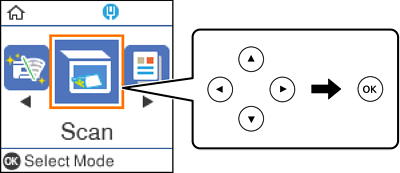
เลือกวิธีที่จะบันทึกภาพที่สแกนไปยังคอมพิวเตอร์จากเมนูต่อไปนี้ จากนั้นกดปุ่ม OK
เลือกคอมพิวเตอร์ที่คุณต้องการบันทึกรูปภาพที่สแกนได้
เมื่อเครื่องพิมพ์เชื่อมต่ออยู่กับเครือข่าย คุณสามารถเลือกเครื่องคอมพิวเตอร์ที่คุณต้องการบันทึกภาพที่สแกนได้ คุณสามารถแสดงเครื่องคอมพิวเตอร์ได้มากสุดถึง 20 เครื่องบนแผงควบคุมของเครื่องพิมพ์ หากคุณตั้งค่า ชื่อการสแกนเครือข่าย (ตัวอักษรและตัวเลข) ใน Epson Event Manager สิ่งที่คุณตั้งค่าก็จะแสดงผลในแผงควบคุมด้วย
กดปุ่ม 